Chuyển tới tiêu đề chính trong bài [xem]
Kết nối điện thoại với tivi TCL khá đơn giản giúp cho mọi người có thể điều khiển tivi một cách thuận tiện hơn. Mỗi hệ điều hành sẽ có cách kết nối khác nhau. Nếu bạn chưa biết cách kết nối như thế nào có thể tham khảo hướng dẫn chi tiết dưới đây.
1. Hướng dẫn kết nối điện thoại Android với tivi TCL
Những chiếc điện thoại sử dụng hệ điều hành Android có thể kết nối với tivi TCL dễ dàng theo nhiều cách khác nhau.
Kết nối qua app TCL nScreen
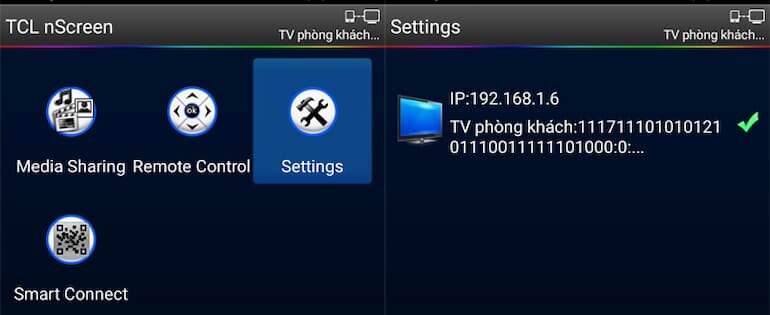
Đối với cách kết nối này chỉ áp dụng cho dòng Smart tivi TCL. Và để kết nối mọi người nên tải ứng dụng này về tivi và thực hiện từng bước kết nối như sau:
- Bước 1: Mở tivi, chọn nút Home trên remote để về màn hình trang chủ.
- Bước 2: Tải ứng dụng TCL nScreen và khởi động. Tiếp đến chọn Settings để ứng dụng tự động quét và kết nối với các tivi khả dụng.
- Bước 3: Khi kết nối thành công, bạn chọn Remote Control ở giao diện ứng dụng điện thoại để kích hoạt điều khiển từ xa, hoặc vào Media Sharing để chia sẻ tệp từ điện thoại lên màn hình lớn.
Hướng dẫn kết nối điện thoại với tivi TCL qua ứng dụng T-cast MagiConnect TCL
T- Cast chính là một ứng dụng do hãng TCL cung cấp, phát triển giúp kết nối điện thoại Android với tivi được dễ dàng hơn. Với ứng dụng kết nối này cũng chỉ áp dụng cho dòng Smart tivi TCL và trước khi thực hiện kết nối phải đảm bảo cả tivi và điện thoại đều dùng chung một mạng wifi. Bạn có thể thực hiện kết nối theo những bước như sau:
- Bước 1: Cài đặt ứng dụng T-cast trên tivi TCL.
- Bước 2: Tải ứng dụng T-cast về điện thoại Andro. Ứng dụng sẽ mở quét các tivi được kết nối trong mạng Wi-Fi. Bạn chọn tivi cần kết nối và nhấn Kết nối.
- Bước 3: Nhấn vào biểu tượng điều hướng (màu đỏ) ở giữa thanh công cụ phía dưới màn hình để mở chức năng điều khiển.
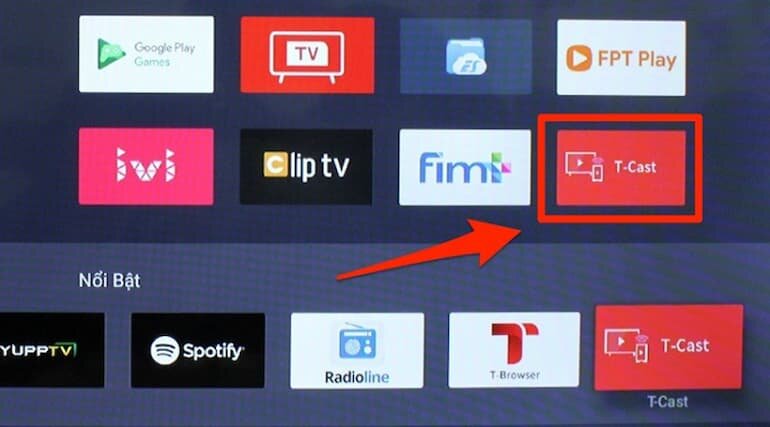
Kết nối điện thoại với tivi TCL qua Chromecast
Bạn cũng có thể thực hiện kết nối thông qua ứng dụng Chromecast. Đây chính là ứng dụng tích hợp của những dòng tivi Android của TCL. Để thực hiện kết nối bạn làm theo từng bước như sau:
- Bước 1: Chọn Screen Mirroring trên màn hình tivi.
- Bước 2: Khởi động Screen Mirroring trên điện thoại để thực hiện kết nối với tivi. Chọn Setting (Cài đặt) > Chọn Connections > Chọn NFC and Sharing > Chọn Screen Mirroring > Chọn Turn on.
- Bước 3: Khi kích hoạt tính năng này điện thoại sẽ dò quét tivi khả dụng để kết nối. Chọn tivi bạn muốn ghép đôi, sau đó thông báo ghép đôi thành công và màn hình điện thoại sẽ xuất hiện lên tivi của bạn.
2. Hướng dẫn kết nối điện thoại IOS với tivi TCL
Bên cạnh những chiếc điện thoại chạy hệ điều hành Android thì những chiếc điện thoại iPhone chạy hệ điều hành IOS cũng có thể kết nối với tivi TCL dễ dàng theo nhiều cách kết nối khác nhau.
Kết nối qua ứng dụng TCL nScreen
Để có thể kết nối điện thoại qua ứng dụng này thì điện thoại phải sử dụng hệ điều hành iOS 7 trở lên và thực hiện qua từng bước như sau:
- Bước 1: Mở tivi, chọn nút Home trên remote để về màn hình trang chủ.
- Bước 2: Tải ứng dụng nScreen cho điện thoại. Tiếp đó, mở ứng dụng nScreen trong điện thoại > Chọn Settings dò tìm tivi và kết nối tivi bạn muốn.
- Bước 3: Khi kết nối thành công, bạn chọn Remote Control ở giao diện ứng dụng điện thoại để kích hoạt điều khiển từ xa, hoặc vào Media Sharing để chia sẻ tệp từ điện thoại lên màn hình lớn.

Cách kết nối tivi thông qua ứng dụng T-cast
Đối với cách kết nối này cũng không khó khăn mọi người có thể thực hiện theo từng bước chia sẻ sâu đây.
- Bước 1: Cài đặt ứng dụng T-cast trên tivi TCL.
- Bước 2: Cài đặt T-cast cho iPhone và mở ứng dụng trên điện thoại > Vuốt biểu tượng để vào ứng dụng > Chọn biểu tượng tivi ở góc trên bên trái màn hình điện thoại.
- Bước 3: iPhone sẽ dò tìm kiếm khả dụng > Chọn tivi bạn muốn kết nối > Kết nối iPhone với tivi TCL.
- Bước 4: Chọn tính năng cần sử dụng: Nếu dùng điện thoại để điều khiển tivi thì chọn biểu tượng màu đỏ. Nếu bạn muốn chuyển hình ảnh, âm thanh tivi từ điện thoại qua tivi thì chọn Local. Cho phép tivi truy cập nội dung trên điện thoại thì chọn hình ảnh, video muốn phát lên tivi.
Trên đó là hướng dẫn kết nối điện thoại với tivi TCL hy vọng giúp cho mọi người biết cách thực hiện dễ dàng. Ngoài những cách kết nối nêu trên thì còn nhiều cách kết nối khác nhau mọi người có thể tham khảo và lựa chọn.












